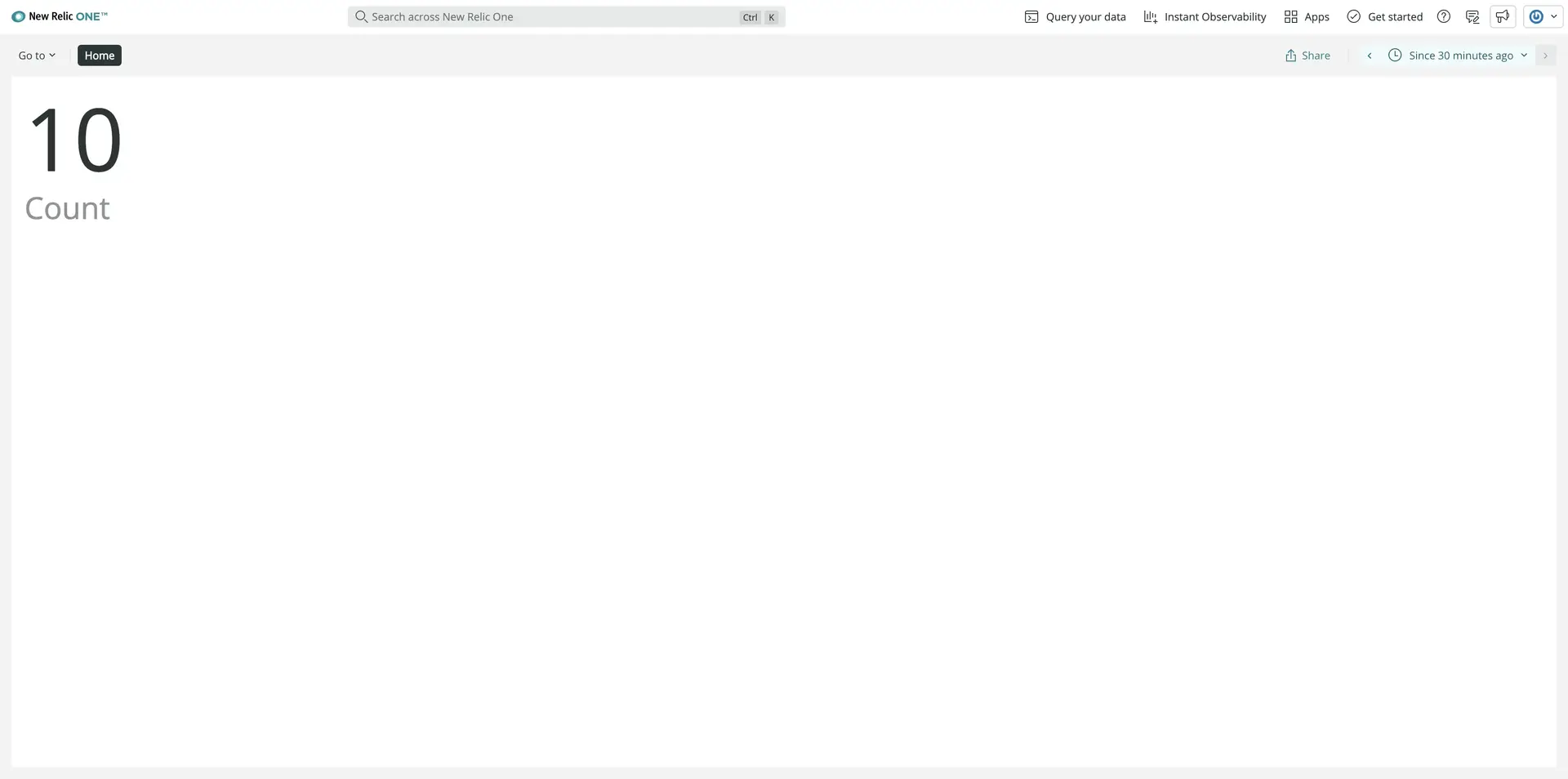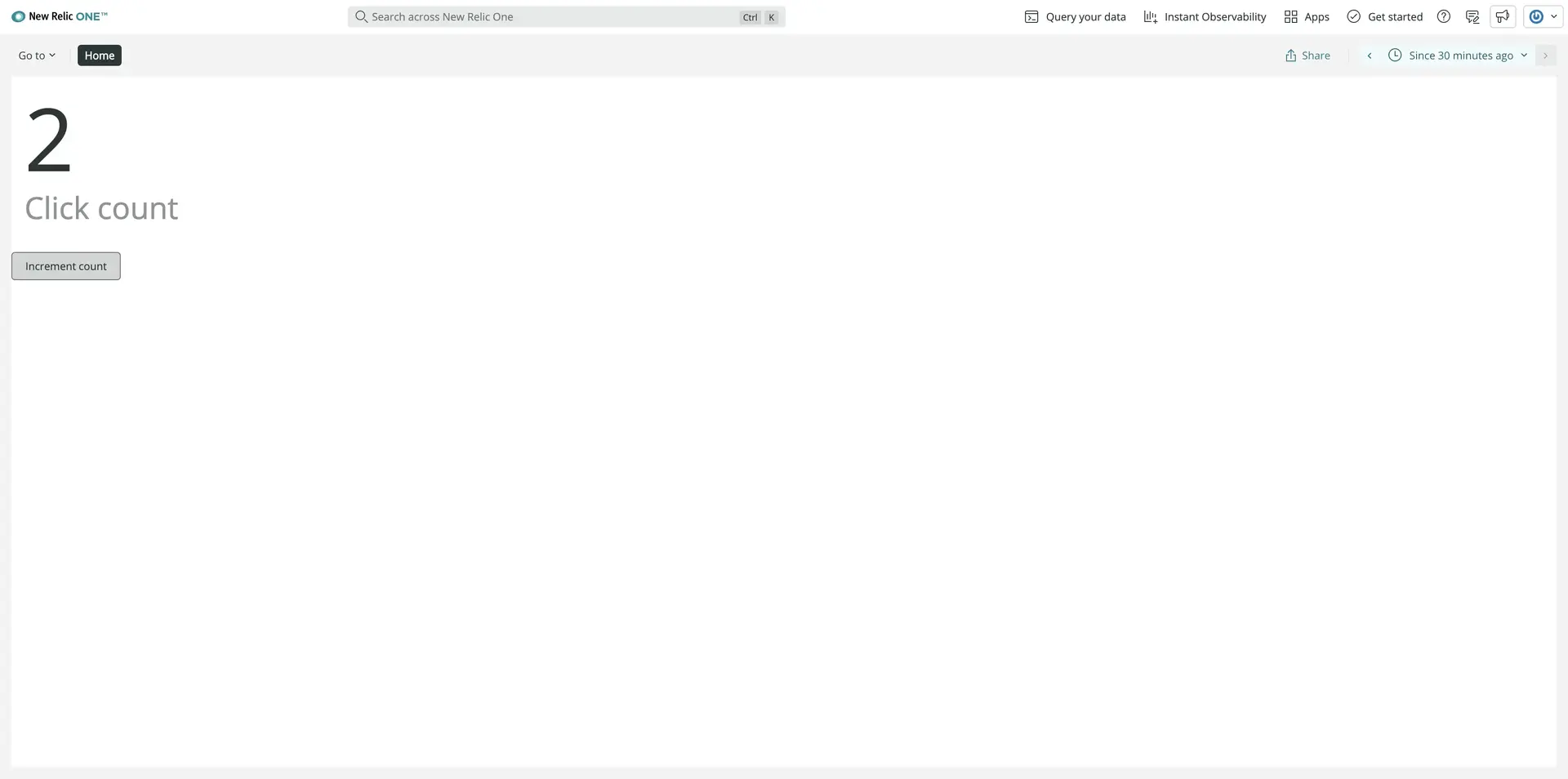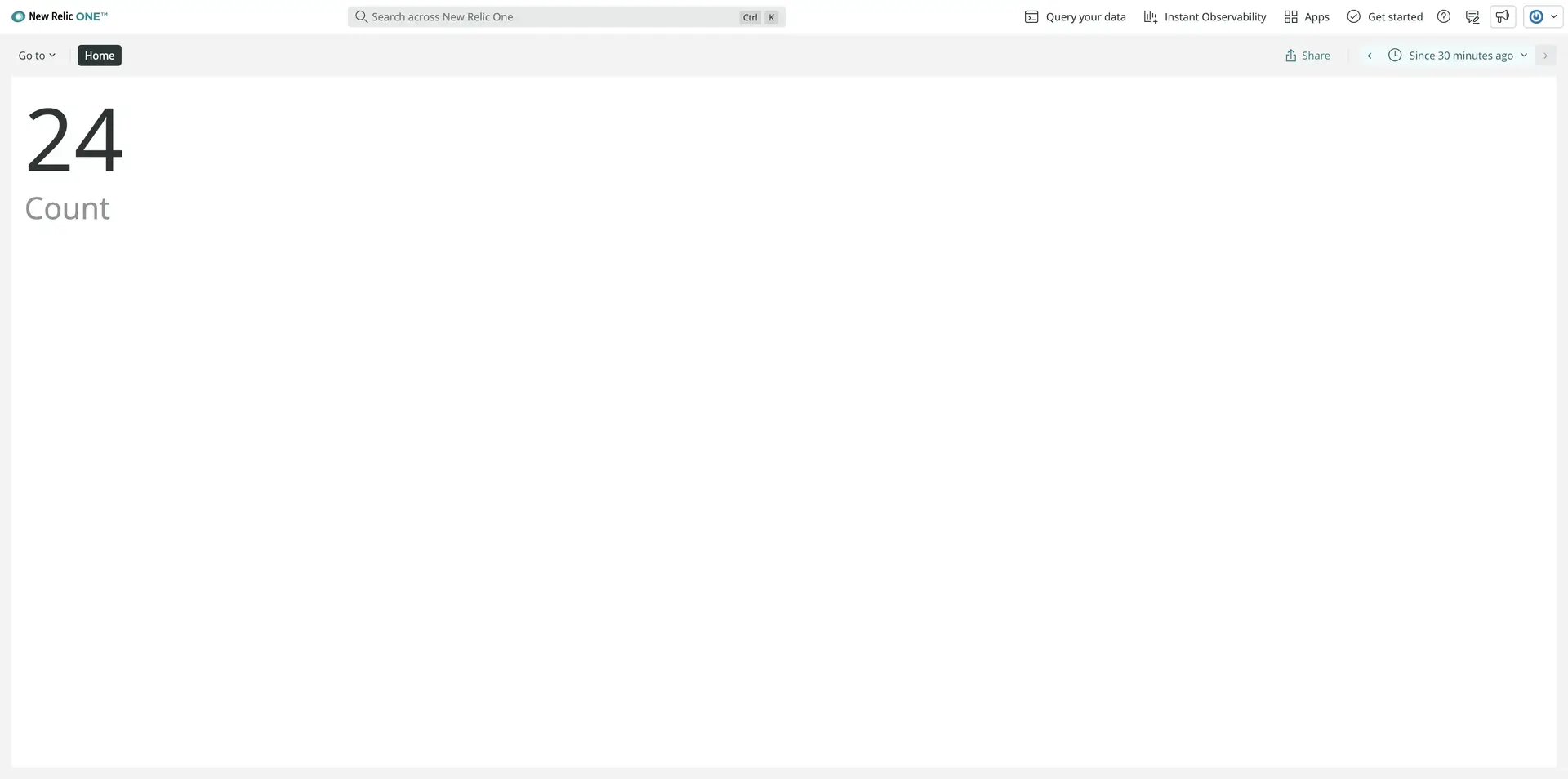A partir da versão 2.49.1 do nosso CLI nr1, você pode criar aplicativos New Relic e visualizações personalizadas com React hooks. Este guia fornece alguns exemplos de Nerdlet de React hooks em ação!
Antes de você começar
O desenvolvimento de Nerdpacks requer uma conta New Relic e a CLI da New Relic, nr1.
Se você ainda não o fez:
- Cadastre-se para uma conta New Relic
- Instale o Node.js.
- Conclua o início rápido da CLI
Agora você tem um Nerdpack chamado my-awesome-nerdpack. Este Nerdpack tem um Nerdlet e um launcher que você nomeou (embora este guia use o nome padrão do launcher, "launcher", e o nome do Nerdlet, "home"). Você usa este Nerdpack ao longo deste guia.
Por fim, certifique-se de que seu nr1 esteja atualizado. Este guia requer uma versão mínima de 2.49.1:
$nr1 update$nr1 version@datanerd/nr1/2.49.1 darwin-x64 node-v14.15.1Dica
Se você usa VSCode, temos uma extensão e um pacote de extensões que você pode usar para construir seu aplicativo.
import React from 'react';
export default class HomeNerdlet extends React.Component { render() { return <h1>Hello, home Nerdlet!</h1>; }}Atualize e sirva seu aplicativo localmente
Com nr1, você pode servir uma versão local do seu Nerdpack para a New Relic. Isso ajuda você a desenvolver seu aplicativo em um ambiente de produção antes de publicá-lo.
Antes de alterar qualquer código, familiarize-se com a estrutura de diretórios do Nerdpack:
my-awesome-nerdpack/├───README.md├───launchers/│ └───launcher/│ └───nr1.json├───nerdlets/│ └───home│ ├───index.js│ ├───nr1.json│ └───styles.scss├───node_modules/├───nr1.json├───package-lock.json└───package.jsonOs diretórios launchers e nerdlets contêm a lógica do seu aplicativo. É nesses diretórios que você atualiza a maior parte do seu código. Os arquivos nr1.json em todo o Nerdpack contêm metadados sobre seu Nerdpack, Nerdlets e inicializadores.
Dica
Leia nossa documentação para saber mais sobre a estrutura de arquivos Nerdpack.
Em my-awesome-nerdpack/nerdlets/home/index.js, altere a classe HomeNerdlet para uma função:
import React from 'react';
function HomeNerdlet() { return <h1>Hello, home Nerdlet!</h1>;}
export default HomeNerdlet;Em seguida, retorne um gráfico Billboard em vez de um cabeçalho:
import React from 'react';import { BillboardChart } from 'nr1';
function HomeNerdlet() { const clickCount = { metadata: { id: '1', name: 'Count', viz: 'main', }, data: [{ y: 10 }], }; return <BillboardChart data={[clickCount]} />;}
export default HomeNerdlet;Por enquanto, você está mostrando um valor estático em seu gráfico Billboard, mas em etapas posteriores, você fornecerá um valor dinâmico usando o estado local da função.
Se ainda não o fez, sirva seu aplicativo a partir do diretório raiz do seu Nerdpack:
$nr1 nerdpack:serveFound and loaded 2 nr1.json files on MyAwesomeNerdpack (aad7ebb6-8901-43d0-a681-0719b2c60a11) Nerdpack.Nerdpack: ✔ MyAwesomeNerdpack (aad7ebb6-8901-43d0-a681-0719b2c60a11) nr1.jsonLaunchers: ✔ launcher launchers/launcher/nr1.jsonNerdlets: ✔ home nerdlets/home/nr1.jsonThere is no certificate created yet. ✔ New certificate created.Webpack bundle analyzer is enabled (you need to wait for the first build to finish) └ You can head to http://127.0.0.1:27888NOTE: To verify how your assets will look in production, you need to add "--mode=prod" when starting the development server.🛠 Built artifact files for:ex.js... ⁎ aad7ebb6-8901-43d0-a681-0719b2c60a11--home built ✔ ✔ Nerdpack built successfully! ★ Starting as orchestrator... ✔ Server ready! Test it at: https://one.newrelic.com/?nerdpacks=local ↩ Server will reload automatically if you modify any file! ℹ Additionally, you can test the following artifacts at:Launchers: ⁎ launcher https://onenr.io/0z7wkEkMnjL ℹ You can use "npm start -- --mode=prod" to run the development server in prod mode.Use o URL na parte inferior da saída para abrir seu inicializador:
Launchers: * launcher https://onenr.io/0z7wkEkMnjL ℹ You can use "npm start -- --mode=prod" to run the development server in prod mode.Deixe seu servidor funcionando, pois ele recarregará automaticamente seu Nerdlet quando você modificar seus arquivos.
Use o gancho useState() no seu Nerdlet
Anteriormente, você usava um valor estático para o gráfico da Billboard. Agora, você usa o estado local da sua função para armazenar um valor dinâmico e mostrar esse valor no gráfico.
Em my-awesome-nerdpack/nerdlets/home/index.js, chame useState() em seu componente de função:
import React, { useState } from 'react';import { BillboardChart } from 'nr1';
function HomeNerdlet() { const [count, setCount] = useState(0);
const clickCount = { metadata: { id: '1', name: 'Count', viz: 'main', }, data: [{ y: 10 }], }; return <BillboardChart data={[clickCount]} />;}
export default HomeNerdlet;Aqui, você chama useState(). Esse gancho retorna dois valores, que você captura em uma matriz:
count: O valor atual no estado local. Seu valor padrão é 0, o argumento que você passou parauseState().setCount: Uma função que você usa para atualizarcount
Altere os dados do seu gráfico Billboard para usar count:
import React, { useState } from 'react';import { BillboardChart } from 'nr1';
function HomeNerdlet() { const [count, setCount] = useState(0);
const clickCount = { metadata: { id: '1', name: 'Count', viz: 'main', }, data: [{ y: count }], }; return <BillboardChart data={[clickCount]} />;}
export default HomeNerdlet;No momento, o valor de count será 0 em cada renderização porque você nunca atualiza o estado. Você precisa de uma maneira de fazer isso.
Ao lado do seu gráfico, renderize um botão para incrementar count:
import React, { useState } from 'react';import { BillboardChart } from 'nr1';
function HomeNerdlet() { const [count, setCount] = useState(0);
const clickCount = { metadata: { id: '1', name: 'Count', viz: 'main', }, data: [{ y: count }], }; return ( <div> <BillboardChart data={[clickCount]} /> <button onClick={() => setCount(count + 1)}>Increment count</button> </div> );}
export default HomeNerdlet;Aqui, você adicionou um botão ao seu Nerdlet que aumenta a contagem em 1 cada vez que você clica nele.
Use o gancho useEffect() no seu Nerdlet
Seu Nerdlet agora tem um gráfico Billboard e um botão. O gráfico mostra o número de vezes que você clicou no botão. Use useEffect() para incrementar automaticamente count.
Em my-awesome-nerdpack/nerdlets/home/index.js, crie um efeito:
import React, { useState, useEffect } from 'react';import { BillboardChart } from 'nr1';
function HomeNerdlet() { const [count, setCount] = useState(0);
useEffect(() => { setTimeout(() => { setCount(() => count + 1); }, 1000); });
const clickCount = { metadata: { id: '1', name: 'Count', viz: 'main', }, data: [{ y: count }], }; return ( <div> <BillboardChart data={[clickCount]} /> </div> );}
export default HomeNerdlet;useEffect() incrementa automaticamente o valor count a cada 1 segundo. Como você automatizou a contagem, também removeu o botão de incremento.
Resumo
Neste guia, você aprendeu como:
- Crie um Nerdpack New Relic local
- Use ganchos em seu Nerdpack